Win8系统IE11浏览器兼容性视图设置教程
- 分类:教程 回答于: 2015年06月01日 00:00:00
或许大家会以为兼容性视图设置是只有在360浏览器等第三方浏览器里面才有,那么对于那些将IE11浏览器设置为默认浏览器用户来说就没办法体验兼容性视图了吗?其实win8系统自带IE11浏览器也是有兼容模式的。
下面,小编就来跟大家分享Win8系统IE11浏览器兼容性视图设置教程。
1、 大家首先打开IE11浏览器,接着找到并点击上方任务栏右侧工具设置图标,然后在弹出窗口里面选择兼容性视图设置。

2、 接着在出现的兼容性视图设置窗口里面,大家可以将自己需要采用兼容模式打开的网址输入上去,然后可以点击添加,那么这个你输入的网址就会出现在右边的“已添加的网站列表中”,最后大家将下方的“在兼容性视图中显示”进行勾选上,并且点击确定就行了。
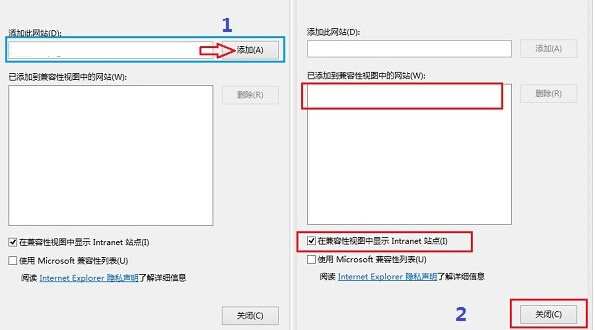
以上设置都完成之后,大家可以将IE11浏览器关闭掉后再重新打开,接着测试下刚才输入的网站是不是可以正常打开一些无法兼容网页内容了。更多精彩内容敬请关注小白一键重装系统。
 有用
26
有用
26


 小白系统
小白系统


 1000
1000 1000
1000 1000
1000 1000
1000 1000
1000 1000
1000 1000
1000 1000
1000 1000
1000 1000
1000猜您喜欢
- 笔记本电脑进不去系统怎么办2025年重..2025/05/05
- 想知道重装系统用什么软件..2022/10/17
- CAD快捷键大全2024/02/21
- Windows11中文语言预览版安装教程..2021/08/05
- qq语音没声音怎么设置2015/06/25
- Sticker桌面便签下载使用方法..2023/05/07
相关推荐
- 黑屏如何处理2023/12/01
- 误删除文件怎么找回2023/04/22
- 小白装机怎么重装系统2022/11/04
- 在线给电脑装系统小白教程演示..2021/11/09
- 高清CRT显示器,带你重温经典..2023/11/14
- "驱动精灵:让电脑运行更顺畅"..2023/06/01














 关注微信公众号
关注微信公众号



